안녕하세요!
여러분의 웹사이트나 앱에서 구글 광고를 게재하고 있다면,
올해 중에 EEA(유럽 경제 지역) 및 영국 사용자에게
광고를 보여주는 방법에 중요한 변경이 있습니다.
구글은 사용자의 개인정보 보호와 관련하여
엄격한 기준을 준수하고자 하며,
이를 위해 인증된 동의 관리 플랫폼(CMP)을 사용하도록 요구합니다.
구글의 요구사항에 따라,
올해 안에 구글 광고 게시자는 EEA 및 영국 사용자에게
광고를 게재하려면 인증된 CMP를 사용해야 합니다.
이로써 사용자에게 동의를 얻고 관련 데이터를 처리하는 데
있어서 보다 투명하고 안전한 환경을 제공할 수 있게 됩니다.
구글은 자체적으로 CMP를 개발한 것을 포함하여
인증된 CMP를 사용하도록 권장하고 있으며,
이는 GDPR(일반 개인정보 보호 규칙)를 준수하는 데 매우 유용한 도구입니다.
그래서
GDPR 메시지 설정에 대해 알아보겠습니다. ~
애드센스 화면에 접속하시면,

"올해 안에 EEA 및 영국 사용자에게 광고를 게재하는 모든 게시자는 Google에서 인증한 동의 관리 플랫폼(CMP)을 사용해야 합니다. Google의 자체 동의 관리 솔루션을 포함하여 Google에서 인증한 CMP 이면 어떤 것이든 이 목적으로 사용할 수 있습니다. Google의 동의 관리 솔루션을 사용하는 데 관심이 있으면 먼저 GDPR 메시지를 설정하세요."
라는 문구를 확인 하셨을 건데요.
여기서
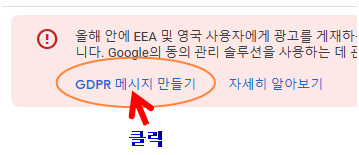
"GDPR 메시지 만들기" 를 클릭하시면,
다음과 같은 화면이 뜨게 됩니다.
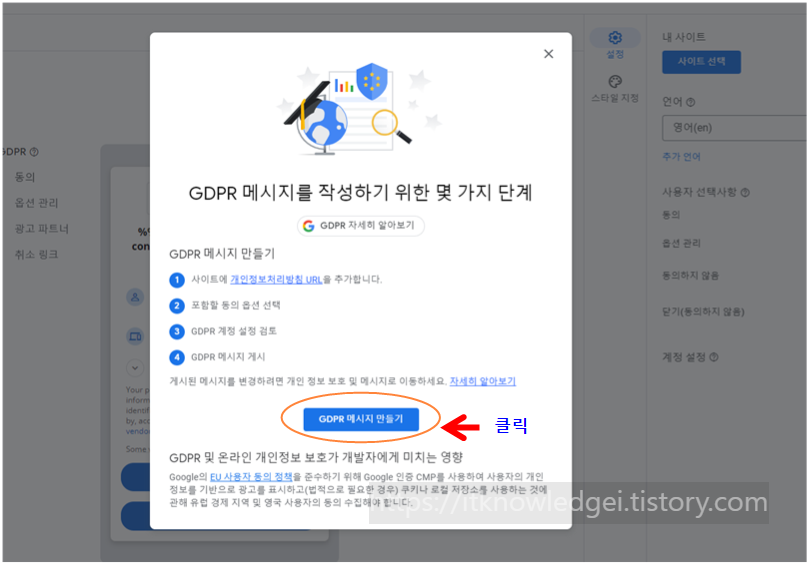
여기서
"GDPR 메시지 만들기" 클릭,
아래와 같이 나오게 되는데요.
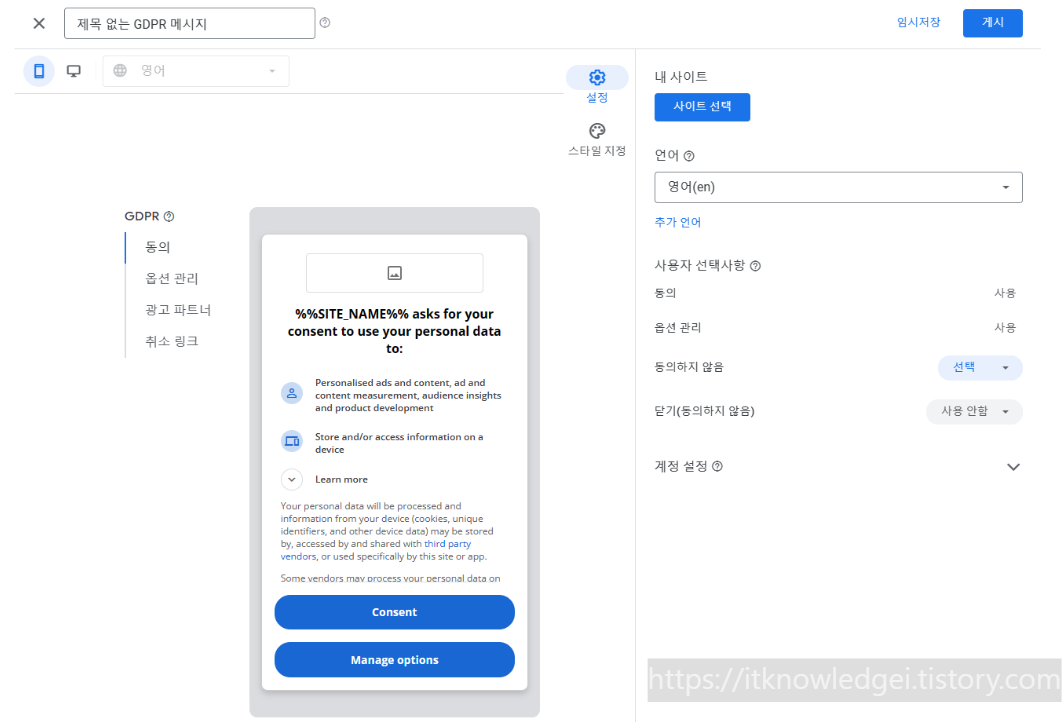
여기서,
대략적인 순서는

먼저, ⓵ "사이트 선택" 클릭

위와 같은 그림에서
"개인 정보처리 방침 URL "
아래에 "URL 추가" 를 클릭 후
URL 을 추가해주시면 되는데요.
이 부분은
"구글 개인정보처리방침 URL" 을 넣도록 할게요.
개인정보처리방침 URL을 가지고 계시다면 그것을 추가해 주셔도 됩니다.
구글 개인 정보처리방침 URL 은

이것을 추가해 주시면 됩니다.
추가해 주실 땐, 애드센스로 수익을 내고 계신 사이트
전체에 추가해 주시면 됩니다.
* 여기서 개인 정보처리방침 옆에 보시면,
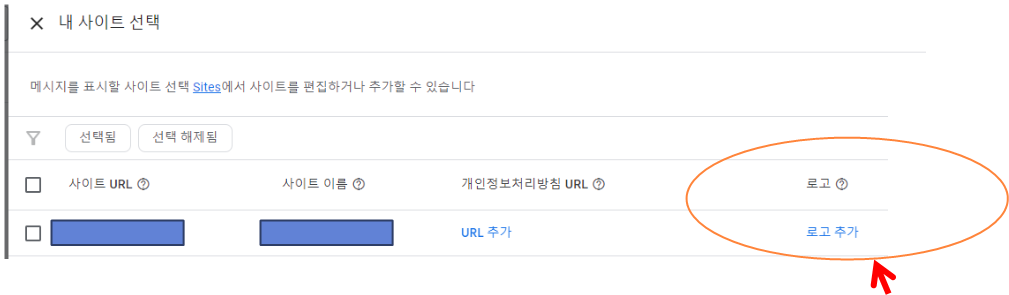
"로고" 부분이 있는데요.
이 부분은 굳이 안 하셔도 될 것 같아요.
일단, 넘어가겠습니다.
개인 정보처리방침 URL 을 추가 후, "확인" 클릭

확인을 하면,
⓵ "사이트 선택" 설정이 끝이 나게 됩니다.
다음으론,
⓶ 언어를 "영어" 로 설정합니다.
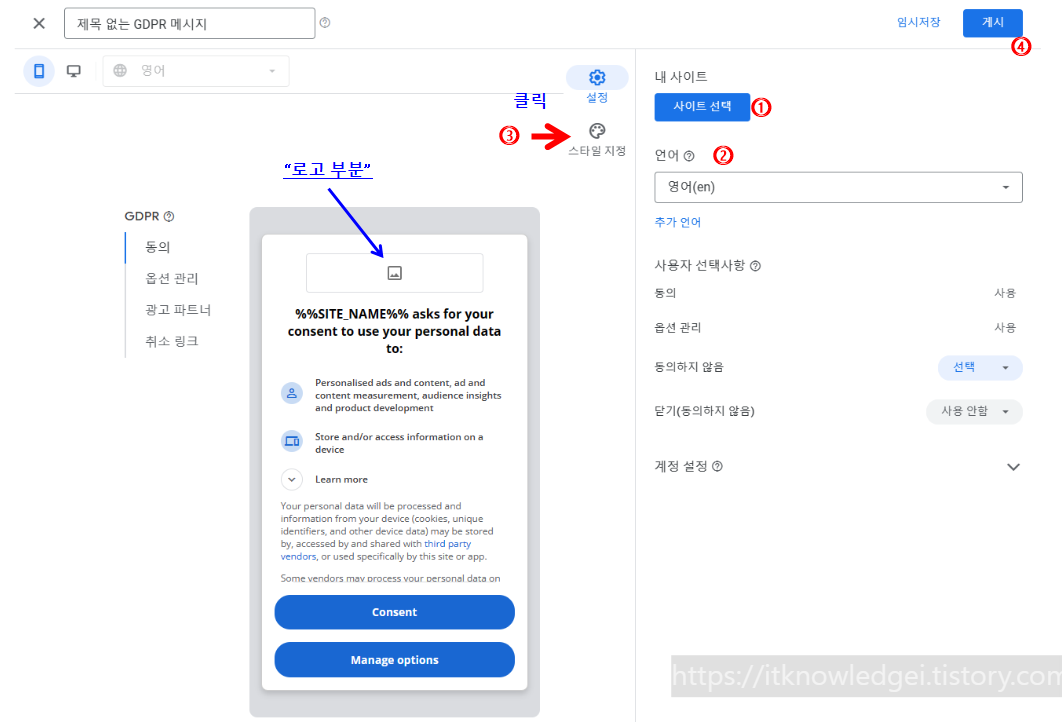
이번엔,
"로고 부분" 을 제거해 줄 건데요.
⓷ "스타일 지정" 클릭 후,
헤더 부분 클릭 => 아래 그림이 나오면,
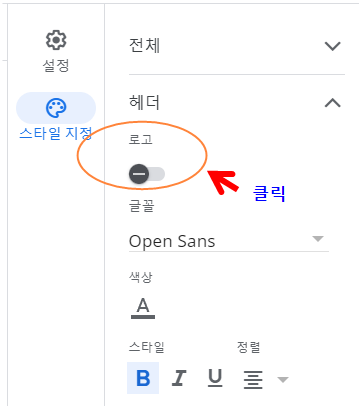
이렇게 "로고" 부분을 비활성화해주시면 됩니다.
그리고 난 후,
⓸ "게시" 해주시면 됩니다
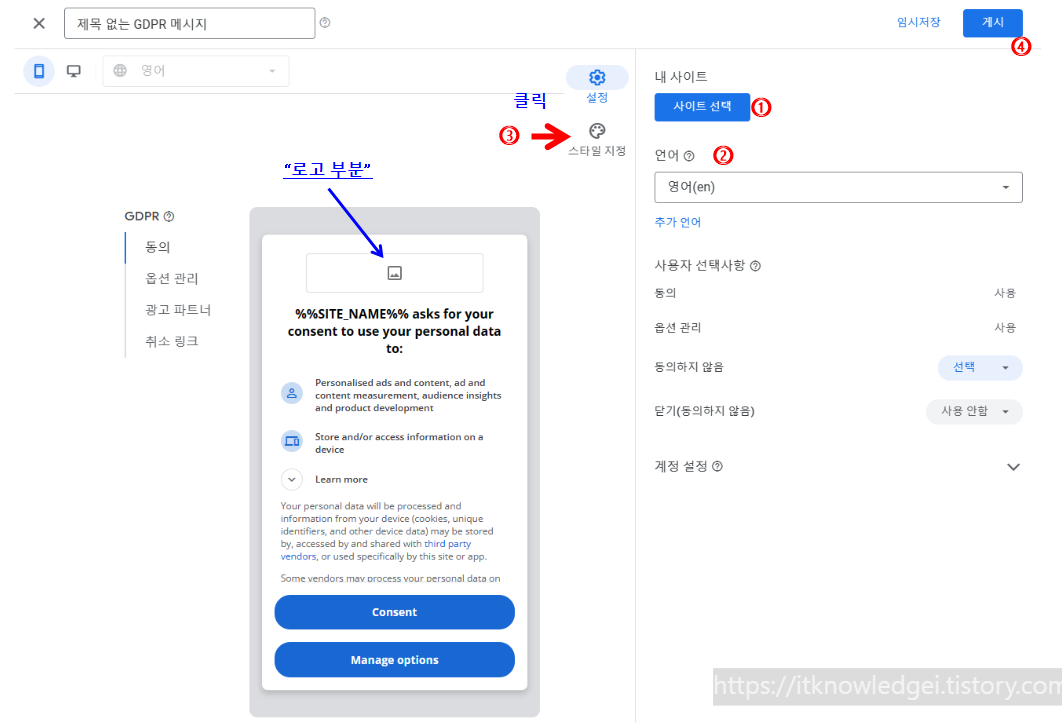
"계시" 을 클릭하시면,
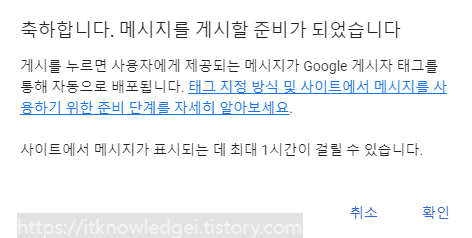
위와 같은 문구가 나오게 됩니다.
"확인" 을 누르시면 "GDPR 메시지 설정"이 끝나게 됩니다.
'IT 공유' 카테고리의 다른 글
| "가상화폐 결합 POS 시스템: 현대화된 외식업계의 미래" (0) | 2023.08.07 |
|---|---|
| "카카오브레인, 국내 AI 생태계 구축 확대를 위한 노력 지속" (0) | 2023.08.07 |
| "코드스테이츠 부트캠프: 소프트웨어 엔지니어링의 성장을 향한 첫걸음!" (0) | 2023.07.22 |
| "코드스테이츠 부트캠프: 소프트웨어 엔지니어링을 향한 성장과 함께하는 전문 교육" (0) | 2023.07.22 |
| LG AI 연구원이 선보인 초거대 AI '엑사원(EXAONE) 2.0'의 혁신적 성능과 미래 전망 (0) | 2023.07.19 |




댓글